페이스북 스토리 만드는 방법

페이스북 스토리는 만드는 재미가 있습니다. 안드로이드 기기와 컴퓨터에서 스토리를 만드는 방법을 소개합니다.
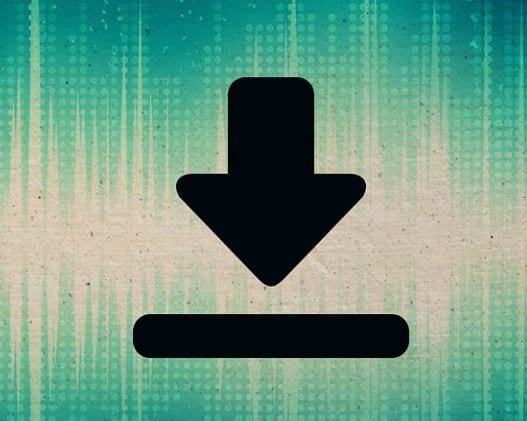
온라인 상태일 때 항상 다운로드할 항목이 있습니다. 재미있는 밈이든 배경화면이든 일반적으로 다운로드 폴더에 무언가가 기다리고 있습니다. 하지만 접근 방법을 모른다면 다운로드를 해도 소용이 없겠죠?
잘 보이지 않을 수도 있지만 Chrome에는 브라우저에 다운로드한 모든 항목을 볼 수 있는 지정된 영역이 있습니다. 단계는 따라하기 쉽기 때문에 길을 잃는 것에 대해 걱정하지 마십시오.
필요한 이미지를 다운로드했으면 액세스 방법을 확인할 차례입니다. 이미지를 다운로드한 직후 Chrome은 하단에 파란색 열기 옵션을 표시하여 다운로드한 항목을 확인합니다.
한 가지 옵션은 해당 옵션을 탭하거나 Chrome의 다운로드 폴더로 이동하는 것입니다. 오른쪽 상단의 점을 탭하고 다운로드를 선택합니다 .
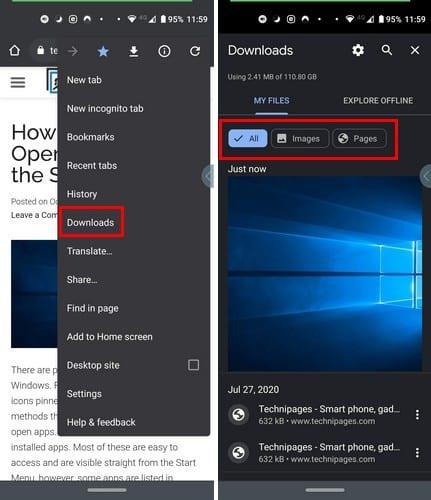
다운로드 폴더에 있는 이미지, 페이지 및 모든 항목만 표시하여 검색을 필터링할 수 있습니다. 또한 파일을 찾을 수 있는 검색 표시줄이 있으며 파일을 찾는 데 너무 많은 시간을 소비하지 않으려면 더 빠를 수도 있습니다.
다운로드 측면에 있는 점을 탭하면 다운로드를 공유하거나 삭제할 수 있는 옵션도 표시됩니다. 따라서 다른 사람이 귀하의 휴대전화를 사용하여 귀하가 Martha Stewart 팬임을 확인하지 못하게 하려면 다운로드한 레시피를 삭제하세요.
해당 폴더에서 Chrome이 향후 다운로드를 저장할 위치를 묻도록 할 수도 있습니다. 상단의 톱니바퀴를 누르고 파일 저장 위치 묻기 옵션을 켜십시오.
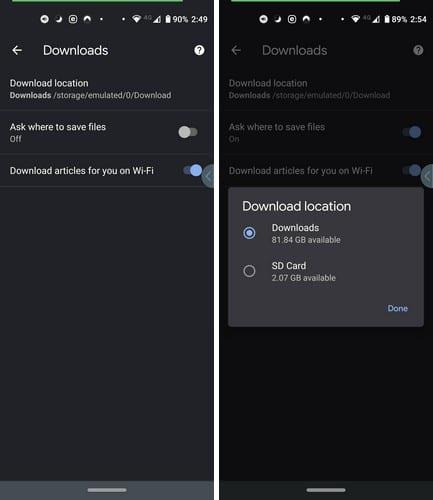
다운로드 위치 옵션을 탭하면 다운로드가 기기나 SD 카드로 이동하도록 할 수 있습니다. WiFi를 통해 기사를 다운로드하는 옵션도 있습니다.
파일 관리자가 유용합니다. 가지고 있는 옵션에 따라 몇 가지 또는 매우 다양한 옵션을 사용하여 파일을 정리할 수 있습니다. 예를 들어, Google Files는 특히 다운로드를 위한 섹션이 있는 많은 파일 관리자 중 하나이므로 쉽게 찾을 수 있습니다.
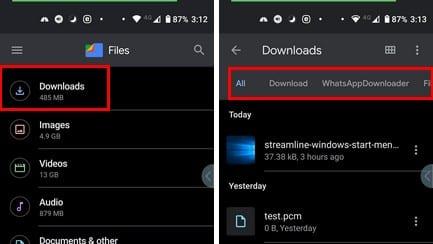
앱을 처음 열면 다운로드 옵션이 목록의 첫 번째 옵션입니다. 다운로드 폴더에서 모두, 다운로드, WhatsApp 다운로더 및 채우기 및 로그인과 같은 탭을 사용하여 다운로드를 검색할 수 있습니다.
Chrome의 다운로드 폴더와 달리 파일에서 on을 사용하면 다운로드로 더 많은 작업을 수행할 수 있습니다. 파일 오른쪽에 있는 점을 탭하면 다음을 수행할 수 있습니다.
다운로드를 보는 방법은 다운로드로 수행하려는 작업에 따라 다릅니다. 해당 이미지의 복사본만 갖고 싶다면 Chrome 다운로드 파일이면 충분합니다. 그러나 더 많은 작업을 수행해야 하는 경우 파일 관리자가 가장 좋습니다.
페이스북 스토리는 만드는 재미가 있습니다. 안드로이드 기기와 컴퓨터에서 스토리를 만드는 방법을 소개합니다.
이 튜토리얼을 통해 Google Chrome 및 Mozilla Firefox에서 삽입된 비디오 자동 재생 기능을 비활성화하는 방법을 알아보세요.
삼성 갤럭시 탭 A가 검은 화면에 멈추고 전원이 켜지지 않는 문제를 해결합니다.
아마존 파이어 및 파이어 HD 태블릿에서 음악 및 비디오를 삭제하여 공간을 확보하고, 정리를 하거나 성능을 향상시키는 방법을 지금 읽어보세요.
아마존 파이어 태블릿에서 이메일 계정을 추가하거나 삭제하는 방법을 찾고 계신가요? 우리의 포괄적인 가이드가 단계별로 과정을 안내해 드립니다. 좋아하는 장치에서 이메일 계정을 간편하게 관리하세요. 이 꼭 읽어야 할 튜토리얼을 놓치지 마세요!
안드로이드 기기에서 앱이 시작 시 자동으로 실행되지 않도록 영구적으로 방지하는 두 가지 솔루션을 보여주는 튜토리얼입니다.
이 튜토리얼은 Google 메시징 앱을 사용하여 안드로이드 기기에서 문자 메시지를 전달하는 방법을 보여줍니다.
아마존 파이어에서 구글 크롬을 설치하고 싶으신가요? 킨들 기기에서 APK 파일을 통해 구글 크롬 설치하는 방법을 알아보세요.
안드로이드 OS에서 맞춤법 검사 기능을 사용하거나 비활성화하는 방법.
다른 장치의 충전기를 내 전화기나 태블릿에서 사용할 수 있는지 궁금하신가요? 이 유익한 포스트에는 몇 가지 답변이 있습니다.







